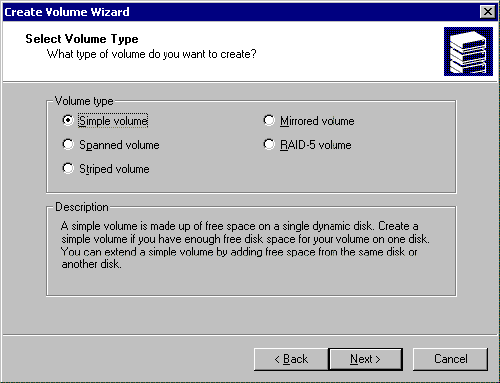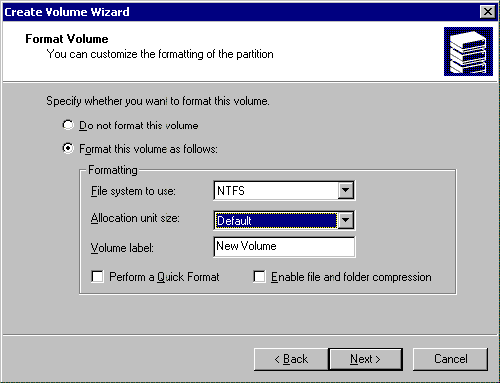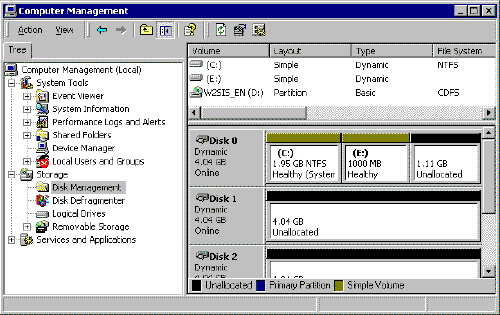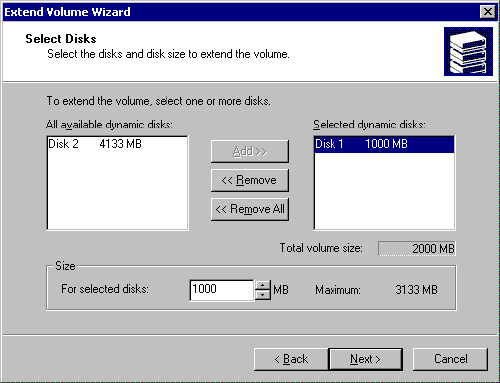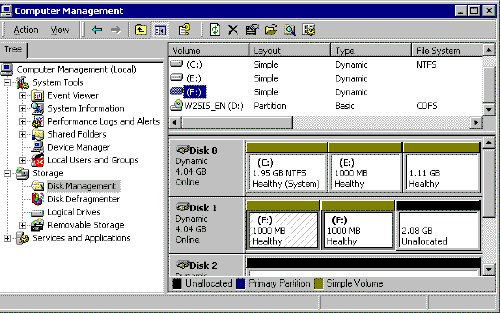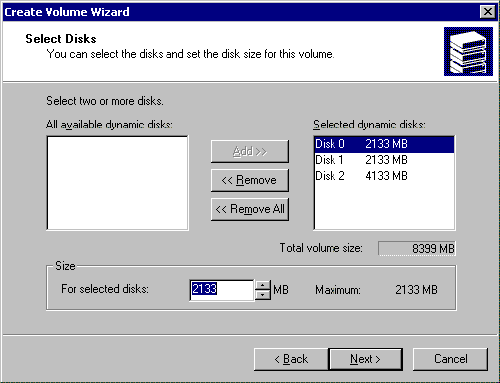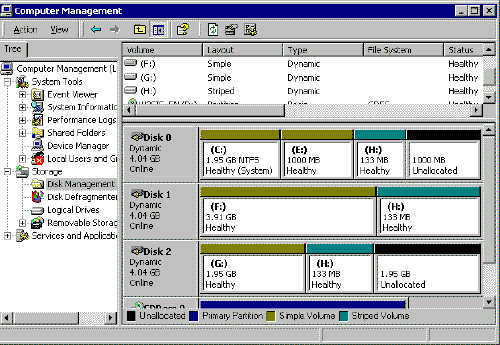დინამიურ დისკებთან მუშაობისას შეგიძლიათ შექმნათ მარტივი ტომი DiskPart- ის გამოყენებით. ეს არის ძირითადი ტიპის დინამიური ტომი. ტიხრებისგან განსხვავებით, უბრალო მოცულობას შეუძლია დაიკავოს მთელი დისკი ან მისი საჭირო ნაწილი.
შექმენით მარტივი ტომი
მარტივი დისკის მოცულობის დამატებამდე უნდა დაადგინოთ უფასო დისკის ადგილი და ნახოთ მიმდინარე მოცულობის კონფიგურაცია. ამისათვის შეასრულეთ შემდეგი ოპერაციები.
- აჩვენეთ დისკების სია და შეამოწმეთ მათზე თავისუფალი ადგილი
შეარჩიეთ საჭირო დისკი, შეგიძლიათ შექმნათ მარტივი ტომი ბრძანებით:
- შექმენით მოცულობის მარტივი ზომა \u003d N დისკი \u003d N
სადაც ზომა ^ N არის მოცულობის ზომა MB- ში, ხოლო დისკი \u003d N მიუთითებს რომელ დისკზე შეიქმნება მოცულობა.
მოცულობის შექმნის შემდეგ იგი ავტომატურად იღებს ფოკუსს, ანუ ხდება არჩეული. მოცულობას ჯერ არ აქვს წამყვანი ასო ან სამონტაჟო წერტილი. მათი დანიშვნისათვის საჭიროა ASSIGN ბრძანების გაშვება. შემდეგ, მოცულობის მომზადების დასრულების მიზნით, ფორმატიზაცია მას FORMAT ბრძანებით (სტანდარტული გარე ვინდოუსის გუნდი, არა DiskPart ქვეკომომენტი). ეს ოპერაციები იგივეა მოცულობებისა და დანაყოფებისთვის.
მარტივი ტომების გაფართოება
თუ აღმოაჩენთ რომ არ გაქვთ საკმარისი სივრცე მარტივი მოცულობისთვის, გაზარდეთ მისი ზომა ორიდან ერთი გზით. პირველი არის იგივე მოცულობის შიგნით მარტივი მოცულობის გაფართოება, რაც იწვევს გაფართოებული მოცულობის შექმნას. და მეორე არის მარტივი მოცულობის გაფართოება სხვა დისკებზე განაწილებით; შემდეგ თქვენ მიიღებთ გადახურულ მოცულობას. ნებისმიერ შემთხვევაში, ტომი უნდა იყოს ფორმატირებული NTFS- სთვის.
მარტივი მოცულობის გასაფართოებლად, მიყევით ამ ნაბიჯებს:
- დისკზე შეიყვანეთ ბრძანების სტრიქონიდაიწყოს DiskPart.
- ჩამოთვალეთ დისკები და ნახავთ მათზე თავისუფალი სივრცის რაოდენობას:
- DISKPART\u003e სიის დისკი
- ჩამოთვალეთ ტომი: DISKPART\u003e სიის მოცულობა
- აირჩიეთ მოცულობა, რომლის გაფართოება გსურთ, მაგალითად, ტომი 5:
- DISKPART\u003e აირჩიეთ ტომი 5
- გააფართოვეთ მოცულობა.
შექმენით ახალი მარტივი ტომი
on დინამიური დისკი თქვენ შეგიძლიათ შექმნათ მოცულობის შეუზღუდავი რაოდენობა, მაგრამ მათი რაოდენობა უნდა იყოს შესაბამისი თქვენი საჭიროებისთვის. იმის გამო, რომ თითოეული მოცულობა იქცევა როგორც დამოუკიდებელი ფიზიკური დისკი, შეგიძლიათ შექმნათ შენახვის მოცულობა სხვადასხვა ტიპები ინფორმაცია. მარტივი ტომი, რომელიც არის ერთეული დისკის ადგილი, არ შეიცავს სხვა მოცულობებს ან დისკებს. როგორც ბევრ სხვა კომპონენტთან ოპერაციული სისტემაWindows 2000 – ში მოცულობის შექმნა ხდება ოსტატის გამოყენებით და მარტივი ამოცანაა. დინამიურ დისკზე ახალი მოცულობის შესაქმნელად, გაყევით ამ ნაბიჯებს:
| 1. | გახსნა პანელიწასვლა ადმინისტრაცია (ადმინისტრაციული ინსტრუმენტები) და ორჯერ დააჭირეთ ხატულას კომპიუტერული მენეჯმენტი. ფანჯრის მარცხენა პანელში, რომელიც იხსნება, შეარჩიეთ. |
| 2. | მენიუში შეარჩიეთ დისლოკაციის სასურველი არაკანონიერი ადგილი მოქმედება წასვლა ყველა დავალება შეარჩიეთ გუნდი შექმენით მოცულობა (შექმენით მოცულობა). სურათი 10-1 - Action მენიუს გამოყენებით ახალი ტომის შესაქმნელად |
| 3. | შემდეგი. |
| 4. | ფიგურაში 10-2 გამოსახულ ფანჯარაში მარტივი მოცულობა დააჭირეთ ღილაკს შემდეგი.
სურათი 10-2 - შეარჩიეთ მარტივი მოცულობა და დააჭირეთ შემდეგს |
| 5. | თქვენს მიერ არჩეული დისკი ჩანს ფანჯრის მარჯვენა ნაწილში. აირჩიეთ დისკებიროგორც ნაჩვენებია სურათი 10-3. ღილაკების გამოყენებით შეგიძლიათ მიუთითოთ სხვა დისკი (თუ თქვენს სისტემაზე ერთზე მეტი დისკია დაინსტალირებული) დამატება, ამოიღეთ და წაშალე ყველა. შექმნას მარტივი ტომი გამოიყენება მხოლოდ ერთი წამყვანი. იგივე ფანჯარა აჩვენებს მომავალი მოცულობის მაქსიმალურ შესაძლო ზომას მეგაბაიტებში. თქვენ შეგიძლიათ მიუთითოთ სასურველი მნიშვნელობა ველში ზომა და შემდეგ დააჭირეთ ღილაკს შემდეგი.
სურათი 10-3 - შეარჩიეთ სასურველი დისკი და მიუთითეთ ამ ფანჯარაში მოცულობის ზომა |
| 6. | მოცულობის დისკის ასო უკვე იქნება მითითებული ფანჯარაში, მაგრამ თქვენ შეგიძლიათ დაასახელოთ სხვა დისკის ასო ჩამოსაშლელი სიიდან. აქ თქვენ ასევე შეგიძლიათ დააკავშიროთ მოცულობა ცარიელ NTFS საქაღალდეში, რომელიც უფრო დეტალურად არის აღწერილი შემდეგ ნაწილში. თქვენ ასევე შეგიძლიათ გამოტოვოთ დისკის ასო ან მისკენ მიმავალი გზა ამ ეტაპზე. თქვენი არჩევანი გააკეთეთ, დააჭირეთ შემდეგი. |
| 7. | ფიგურაში 10-4 მოცემულ ფანჯარაში შეგიძლიათ აირჩიოთ თუ არა ამ მოცულობის ფორმატირება. თუ გადაწყვეტთ ფორმატის გამოყენებას, გამოიყენეთ ჩამოსაშლელი სიები თქვენთვის სასურველი ფაილური სისტემა და კლასტერის ზომა (ეს უკანასკნელი უბრალოდ შეიძლება ნაგულისხმევი დარჩეს). თქვენ ასევე შეგიძლიათ დაასახელოთ სასურველი მოცულობის ეტიკეტი შესაბამის ტექსტურ ყუთში. გარდა ამისა, ამ ეტაპზე შეგიძლიათ აირჩიოთ მოცულობის სწრაფად ფორმატირება, ასევე დააზუსტოთ თუ არა იგი ფაილის და საქაღალდის შეკუმშვას სივრცის დაზოგვისთვის. ამ პარამეტრების დადგენა შესაძლებელია შესაბამისი ყუთების შემოწმებით. შეკუმშვის შესახებ უფრო დეტალურად განიხილება თავი 17. თავი, შერჩევის შემდეგ, დააჭირეთ ღილაკს შემდეგი.
სურათი 10-4 - აირჩიეთ ფორმატის პარამეტრები და დააჭირეთ შემდეგი მოკლე ცნობა. Windows 2000 – ის მიერ გამოყენებული ყველა ფაილური სისტემა ორგანიზებას უწევს მყარ დისკებს კლასტერის ზომაზე დაყრდნობით. კასეტური ზომა არის დისკის ყველაზე მცირე რაოდენობა, რომელიც შეიძლება გამოიყოს ფაილის შესანახად. ეს მიდგომა უზრუნველყოფს დისკის თავისუფალი სივრცის რაციონალურ გამოყენებას და ხელს უშლის ფრაგმენტაციას. თუ თქვენ არ მიუთითებთ საკუთარი კლასტერის ზომას, ოპერაციული სისტემა ამას გააკეთებს საკუთარ თავზე, მოცულობის ზომადან გამომდინარე. სწრაფი ფორმატირება ყველა შლის მძიმე ინფორმაცია დრაივი, მაგრამ არ ამოწმებს ხელმისაწვდომობას ცუდი სექტორები. თუ არა ახალი დისკი, უმჯობესია შეასრულოს სრული ფორმატირება, რითაც ოპერაციული სისტემის საშუალებით შესაძლებელია დისკის საფუძვლიანი შემოწმება. |
| 8. | ბოლო ოსტატის ფანჯარაში დააჭირეთ ღილაკს შესრულებულია (დასრულება). შექმნილი მოცულობა გამოჩნდება Snap-in- ში. დისკის მენეჯმენტიროგორც ნაჩვენებია სურათი 10-5.
სურათი 10-5 - წარმატებით შექმნილი ახალი ტომი |
შეაერთეთ მარტივი მოცულობა ცარიელ საქაღალდეში
ოპერაციული ოთახი windows სისტემა 2000 წელს გააჩნია ახალი ფუნქცია, რომელიც აფართოებს დისკის ასოების მართვის ფუნქციებს. ადრე, ასოები ანბანურად იყო გადანაწილებული (C, D, E, F და ა.შ.) საბაზო დისკის მთავარ და დამატებით მონაკვეთებზე. რა თქმა უნდა, ამით არჩევანის თავისუფლებას ანბანის ოცდაექვსე ასოზე ზღუდავდა. Windows 2000 – ში ეს შეზღუდვა შეიძლება გადაშლილიყო ფუნდამენტურად ახალი გზით დასახელების ტომრების გამოყენებით. მეთოდი ემყარება მოცულობის ცარიელ NTFS საქაღალდესთან დაკავშირებას. თქვენს მიერ შექმნილ მოცულობას უკავშირდება საქაღალდე, რომელიც მდებარეობს სხვა ადგილობრივ NTFS მოცულობაზე ახალი ტომი შესაძლებელია ფორმატირება ნებისმიერ ფაილურ სისტემაზე, რომელიც მხარს უჭერს Windows 2000. ამ ეფექტის მიღწევა შესაძლებელია წამყვანი ასლის ნაცვლად დისკისკენ მიმავალი გზის გამოყენებით, რაც მაგალითის ახსნით მარტივია. დავუშვათ, რომ გსურთ შექმნათ "დოკუმენტები" ტომი დოკუმენტების შესანახად. გარდა ამისა, თქვენ გჭირდებათ მოცულობა, რომ გამოჩნდეს დისკზე C და არა თქვენს დისკზე. თქვენ უბრალოდ აკავშირებთ მოცულობას ცარიელი საქაღალდე "დოკუმენტები", რომელიც მდებარეობს C დისკზე, ფორმატის NTFS ფაილურ სისტემაში. შედეგად, ახალი ტომი გამოჩნდება C: \\ დოკუმენტები, და არა როგორც ცალკე ტომი. ეს ფუნქცია, რომელიც სპეციალურად შექმნილია დისკის უფრო მოქნილი მენეჯმენტისთვის, დაკავშირების გარდა, უამრავ უპირატესობას ანიჭებს დინამიური ტომი. მაგალითად, თქვენ შეგიძლიათ დააკავშიროთ ოპტიკური დისკი (CD-ROM), რომ მართოთ C ისე, რომ იგი გამოჩნდეს C: \\ CD-ROM, რითაც შექმნით რუკას. თარჯიმნის მიერ შენიშვნა. ზოგიერთ წყაროში, მოცულობის დაკავშირებას ცარიელ საქაღალდეში ეწოდება მთა.
მოცულობის დასაკავშირებლად დისკზე უნდა გქონდეთ ცარიელი საქაღალდე (მაგალითად, დისკზე C). არ უნდა დაგვავიწყდეს, რომ საქაღალდე უნდა შეიქმნას NTFS ფაილურ სისტემაში ფორმატირებულ მოცულობაზე. შემდგომში, თქვენს მიერ შექმნილ მოცულობას შეიძლება ფორმატირება მოჰყვეს ნებისმიერ ფაილურ სისტემაზე, რომელსაც Windows 2000 მხარს უჭერს.
შეგიძლიათ მოცულობის დაკავშირება ცარიელ საქაღალდეში, შექმნა მოცულობის ოსტატი Snap- ში გამოყენებით. დისკის მენეჯმენტი. ფანჯარაში მიუთითეთ წამყვანი წერილი ან გზა შეცვლა საქაღალდე, რომელიც მხარს უჭერს ბილიკს (დაამატეთ ეს მოცულობა ცარიელ საქაღალდეში, რომელიც მხარს უჭერს დისკის ბილიკებს) დისკის ასლის ნაცვლად, როგორც ნაჩვენებია სურათი 10-6.
სურათი 10-6 - მოცულობის დაკავშირება ცარიელ საქაღალდეში
შემდეგ შეიყვანეთ საქაღალდის ბილიკი ან დააჭირეთ ღილაკს დაათვალიერეთ. მეორე შემთხვევაში, დიალოგური ფანჯარაში შეგიძლიათ აირჩიოთ სასურველი საქაღალდე დისკზე. გარდა ამისა, თქვენ შეგიძლიათ შექმნათ ახალი საქაღალდე, თუ ეს არ გაკეთებულა ოსტატის გამოყენებამდე. საქაღალდის არჩევის შემდეგ, როგორც ნაჩვენებია ფიგურა 10-7, დააჭირეთ ღილაკს კარგი და შემდეგ ღილაკი შემდეგი ოსტატის გასაგრძელებლად.

სურათი 10-7 - გამოიყენეთ Browse ღილაკი არსებული საქაღალდის შესარჩევად ან ახლის შესაქმნელად.
ოსტატის დასრულების შემდეგ, გახსენით მოცულობა, სადაც საქაღალდე მდებარეობს მასზე დაერთებული ახალი მოცულობით. Explorer- ის ფანჯარაში ( Windows Explorer) დაკავშირებული მოცულობა ნაჩვენები იქნება, როგორც "დისკი შიგნით დისკი", როგორც ნაჩვენებია ნახაზზე 10-8. მოცულობის ცარიელ საქაღალდესთან დაკავშირება საშუალებას გაძლევთ გამარტივდეს წვდომა შენახული მყარი დისკიx მონაცემები, რომელსაც ნახავთ ერთზე მეტჯერ, პრაქტიკაში ამ შესაძლებლობის გამოყენებით.
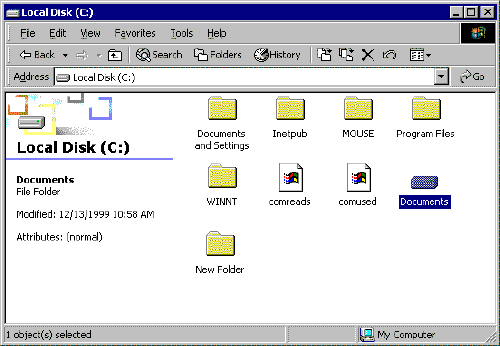
სურათი 10-8 - რუქაზე გამოსახული დისკი ნაჩვენებია მითითებულ ადგილზე
მოცულობის გაფართოება
მარტივი მოცულობის შექმნით, მოგვიანებით შეგიძლიათ გაზარდოთ დისკის სივრცე, რომელსაც ის იკავებს, თუ ჯერ კიდევ არსებობს დისკის ადგილი თავისუფალი ადგილი. მოცულობის მარტივად გაფართოება შესაძლებელია მასზე შენახული მონაცემების დაკარგვის რისკის გარეშე, კომპიუტერის გადატვირთვის გარეშეც კი. მაგალითად, ფიგურა 10-9 გვიჩვენებს მარტივი მოცულობას F. როგორც დისკის 1 ნაწილი, ის იკავებს 1 GB დისკის ადგილს. პირველ დისკზე, კიდევ 3.06 GB ხელმისაწვდომია, როგორც გამოუყენებელი სივრცე. ვადამდელი გამოყენებით დისკის მენეჯმენტი თქვენ შეგიძლიათ მარტივად გააფართოვოთ მოცულობა F 2 GB.
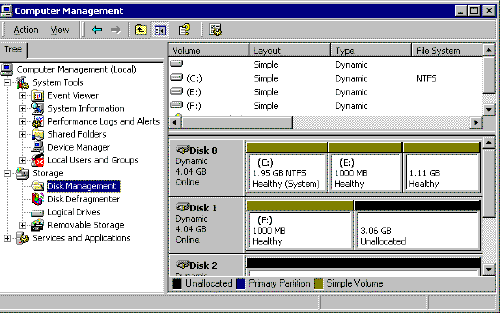
სურათი 10-9 - მოცულობის გაფართოება
მოცულობის გასაფართოებლად გახსენით ვადამდელი. დისკის მენეჯმენტი, მონიშნეთ სასურველი მოცულობა სამოქმედო მენიუში მოქმედება წასვლა ყველა დავალება შეარჩიეთ გუნდი. გაიხსნა Extend Volume Wizard, რომელშიც შემდეგი ნაბიჯების შესრულება მოგიწევთ.
| 1. | პირველი ოსტატის დიალოგურ ფანჯარაში დააჭირეთ ღილაკს შემდეგი. |
| 2. | ფანჯარაში აირჩიეთ დისკები დარწმუნდით, რომ ითანამშრომლებთ სასურველი დისკიდა მინდორში ზომა შეიყვანეთ სასურველი ნომერი (მეგაბაიტი), რომლითაც გსურთ გაზომოთ მოცულობა. შემდეგ დააჭირეთ შემდეგი ბოლო ჯადოქრის ფანჯარაში გადასასვლელად.
სურათი 10-10 - მიუთითეთ გაფართოების ზომა და დააჭირეთ შემდეგს |
| 3. | დააჭირეთ ღილაკს შესრულებულია (დასრულება) ოსტატის დასრულება. გაფართოებული მოცულობა ინარჩუნებს თავის დისკის ასოს, როგორც ეს მოცემულია ფიგურაში 10-11.
სურათი 10-11 - გაფართოებული მოცულობა ნაჩვენებია დისკის მენეჯმენტის ვადამდელ რეჟიმში |
შექმენით გაფართოებული ტომი
კომპოზიციური ტომი, რომელსაც Windows NT- ში უწოდებენ მოცულობის კომპონენტებს, საშუალებას გაძლევთ დაუკავშიროთ თავისუფალი ფორმატის თავისუფალი ადგილები ერთეულებად ლოგიკური წამყვანი. მაგალითად, შეიძლება გქონდეთ სამი მყარი დისკი, და თითოეულ მათგანს აქვს 1 GB არაინფორმირებული სივრცე. თქვენ შეგიძლიათ დააკავშიროთ ეს სამი სფერო ერთ 3 გბ ლოგიკურ დისკზე. ეს გამოსავალი შესაძლებელს გახდის დისკის დარჩენილი სივრცის ეფექტურად მართვას, მაგრამ არ გაზრდის ხარვეზის ტოლერანტობას. თუ სამი დისკიდან ვერ მოხერხდა, დაიხარჯება მოცულობის ყველა მონაცემი დაიკარგება. გარდა ამისა, კომპოზიციური მოცულობის ნაწილის წაშლა იწვევს მთლიანი მოცულობის დაკარგვას. ამასთან, გაფართოებული ტომი კარგი გამოსავალია სხვადასხვა დისკის გამოუყენებელი სივრცის ეფექტურად გამოყენებისთვის. შეგიძლიათ შეუთავსოთ 2-დან 32-მდე დინამიური დისკებიდა მიერთებული ტერიტორიები შეიძლება იყოს სხვადასხვა ზომის. სხვა სიტყვებით რომ ვთქვათ, ერთ დისკზე შეიძლება იყოს გამოყოფილი არეალი 1 GB ზომით, ხოლო მეორეზე - 500 მბ თავისუფალი ადგილი. მას შემდეგ, რაც ერთმანეთისგან განსხვავებული ტერიტორიები ერთ კომპოზიციურ ტომად დააკავშიროთ, Windows 2000 ოპერაციული სისტემა მას განიხილავს როგორც მთლიან მთლიანობას.
მოგვიანებით შეგიძლიათ დაამატოთ თავისუფალი ადგილი სხვა დისკიდან უკვე შექმნილ კომპონენტურ მოცულობაზე, იმ პირობით, რომ მოცულობა ფორმატირებულია NTFS ფაილურ სისტემაში. ამასთან, ნებისმიერი ნაწილის ამოღება გამოიწვევს მთელი მოცულობის დაკარგვას.
მოკლე ცნობა. Windows 2000 – ის ოპერაციულ სისტემას გააჩნია ისეთი ფუნქციები, რომლებიც უზრუნველყოფს შეცდომების ტოლერანტობას და იცავს თქვენს მონაცემებს ცალკეული შეცდომის შემთხვევაში მყარი დისკი. გამოსავალი ემყარება რამდენიმე ადამიანის გამოყენებას მყარი დისკები. იმისდა მიუხედავად, რომ კომპოზიციური მოცულობა მინიმუმ ორ მყარ დისკს იყენებს, ეს გამოსავალი ორიენტირებულია მონაცემთა შენახვაზე და არა შეცდომების ტოლერანტობაზე. დახარჯული მოცულობის შესახებ მონაცემები არ არის დაზღვეული მყარი დისკის უკმარისობისგან და დაიკარგება, თუ ის ვერ მოხდება.
გაატარეთ ეს ნაბიჯები გაფართოებული მოცულობის შესაქმნელად:
| 1. | მოქმედება წასვლა ყველა დავალება შეარჩიეთ გუნდი შექმენით მოცულობა (შექმენით მოცულობა). |
| 2. | შექმნა მოცულობის ოსტატი, რომელიც გამოჩნდა ფანჯარაში, დააჭირეთ ღილაკს შემდეგი. |
| 3. | ფანჯარაში აირჩიეთ მოცულობის ტიპი შეცვლა გაფართოებული ტომი დააჭირეთ ღილაკს შემდეგი. |
| 4. | ფანჯარაში აირჩიეთ დისკები დამატება. შერჩეული დისკების ფანჯარაში ჩანს დისკები, როგორც ეს ნაჩვენებია ფიგურაში 10-12. მინდორში ზომა თითოეული დისკისთვის შეგიძლიათ მიუთითოთ თავისუფალი ადგილის რაოდენობა, რომელიც გამოყენებული იქნება გაფართოებულ მოცულობაში. არჩევანის გაკეთებისას დააჭირეთ ღილაკს შემდეგი.
სურათი 10-12 - აირჩიეთ სასურველი დისკები და დააჭირეთ ღილაკს დამატება |
| 5. | ფანჯარაში მიუთითეთ წამყვანი წერილი ან გზა დაავალეთ დისკის წერილი დატვირთულ მოცულობას, ან დაუკავშიროთ იგი ცარიელ NTFS საქაღალდეს. შემდეგ დააჭირეთ შემდეგი. |
| 6. | ფანჯარაში მოცულობის ფორმატირება (ფორმატის მოცულობა) მიუთითეთ თუ არა ოპერაციული სისტემა დაუყოვნებლივ უნდა დაარეგულიროს დახარჯული მოცულობა. თუ დაუყოვნებლივ გადაწყვიტეთ ამის გაკეთება, შეარჩიეთ სასურველი ფაილური სისტემა, დააყენეთ კლასტერის ზომა და დააყენეთ მოცულობის ეტიკეტი. დააჭირეთ ღილაკს შემდეგი. |
| 7. | შესრულებულია (დასრულება). ეს შექმნის გაფართოებულ მოცულობას, რომელიც ნაჩვენები იქნება Snap-in– ში. დისკის მენეჯმენტი მეწამული ზოლით მოცულობის ან მისი სახელის ზემოთ, როგორც ეს მოცემულია ნახაზზე 10-13.
სურათი 10-13 - დახრილი მოცულობა ნაჩვენებია დისკის მენეჯმენტის ვადამდელ რეჟიმში |
შექმენით ზოლიანი ტომი
მრავალრიცხოვან მყარ დისკზე მონაცემთა შენახვის კიდევ ერთი გამოსავალი არის ზოლიანი მოცულობა (ცნობილია, როგორც ზოლიანი ზოლი Windows NT- ში). როგორც კომპოზიციური მოცულობის შემთხვევაში, ფიზიკური დისკების გამოუყენებელი ადგილები შეიძლება გაერთიანდეს ზოლიან მოცულობად, რომლის რაოდენობა შეიძლება განსხვავდებოდეს 2-დან 32-მდე. აქედან გამომდინარე, დისკებზე გამოყოფილი ადგილები ასევე უნდა იყოს იგივე ზომა. ზოლიანი მოცულობის შექმნისას დაგეხმარებათ შექმნათ მოცულობის ოსტატი, რაც საშუალებას არ გაძლევთ თავისუფალი დისკის თავისუფალი არათანაბარი ტერიტორიები ზოლიან მოცულობად დააკავშიროთ. ვთქვათ, თქვენ გაქვთ სამი მყარი დისკი. ერთ დისკზე 500 მბ თავისუფალი ადგილია, ხოლო დანარჩენ ორზე 1000 MB. თითოეული დისკიდან ზოლიანი მოცულობისთვის შეგიძლიათ გამოიყენოთ არაუმეტეს 500 მბ, ხოლო მოცულობის მაქსიმალური ზომა იქნება 1.5 GB (თუმცა, თქვენ შეგიძლიათ გამოიყენოთ დისკის სივრცის მცირე ფართობები).
როგორც კომპოზიციური ტომი, ზოლიანი ტომი არ არის გათვლილი შეცდომების ტოლერანტობის გასაზრდელად. თუ რომელიმე დისკი ვერ მოხერხდა, ზოლიან მოცულობაზე მცხოვრები ყველა მონაცემი დაიკარგება. ამასთან, გაფართოებულ მოცულობებთან შედარებით, ზოლიანი ტომი უკეთეს შედეგს იძლევა. მათ აქვთ ყველაზე მაღალი წერის და წაკითხვის სიჩქარე დისკის მართვის ყველა გადაწყვეტაში Windows 2000 – ში. მონაცემების ზოლიანი მოცულობის ჩაწერის ბუნების გამო, მისი გაფართოება შეუძლებელია.
ზოლიანი მოცულობის შესაქმნელად, გაყევით ამ ნაბიჯებს:
| 1. | შეარჩიეთ დისლოკირებული დისკოს თავისუფალი ადგილი, სამოქმედო მენიუში მოქმედება წასვლა ყველა დავალება შეარჩიეთ გუნდი შექმენით მოცულობა (შექმენით მოცულობა). |
| 2. | შექმნა მოცულობის ოსტატი, რომელიც გამოჩნდა ფანჯარაში, დააჭირეთ ღილაკს შემდეგი. |
| 3. | ფანჯარაში აირჩიეთ მოცულობის ტიპი შეცვლა ზოლიანი ტომი დააჭირეთ ღილაკს შემდეგი. |
| 4. | ფანჯარაში აირჩიეთ დისკები მონიშნეთ დისკები, რომელზეც გსურთ ჩართოთ გაფართოებული მოცულობა და დააჭირეთ ღილაკს დამატება. დისკები გამოჩნდება ფანჯარაში შერჩეული დისკისთვის, როგორც ეს მოცემულია სურათი 10-14. თითოეული დისკისთვის შეგიძლიათ მიუთითოთ თავისუფალი ადგილი, რომელიც ზოლიანი მოცულობის ნაწილი იქნება. ეს შეიძლება გაკეთდეს დისკის არჩევით და ველში მნიშვნელობის შეცვლით ზომა. გაითვალისწინეთ, რომ მაქსიმალური მნიშვნელობა განისაზღვრება ზოლიან მოცულობაში შემავალი ყველა მცირე ზომის გამოყოფილი ფართის ზომით. დააჭირეთ ღილაკს შემდეგი.
სურათი 10-14 - აირჩიეთ სასურველი დისკები და დააჭირეთ ღილაკს დამატება |
| 5. | ფანჯარაში მიუთითეთ წამყვანი წერილი ან გზა მიამაგრეთ დისკის ზოლი ზოლიან მოცულობაზე, ან დაუკავშიროთ იგი ცარიელ NTFS საქაღალდეს. შემდეგ დააჭირეთ შემდეგი. |
| 6. | ფანჯარაში მოცულობის ფორმატირება (ფორმატის მოცულობა) მიუთითეთ თუ არა ოპერაციული სისტემა დაუყოვნებლივ უნდა დაარეგულიროს დახარჯული მოცულობა. თუ დაუყოვნებლივ გადაწყვიტეთ ამის გაკეთება, შეარჩიეთ სასურველი ფაილური სისტემა, დააყენეთ კლასტერის ზომა და დააყენეთ მოცულობის ეტიკეტი. გარდა ამისა, ამ ეტაპზე შეგიძლიათ აირჩიოთ მოცულობის სწრაფად ფორმატირება, ასევე დააზუსტოთ თუ არა იგი ფაილის და საქაღალდის შეკუმშვას სივრცის დაზოგვისთვის. დააჭირეთ ღილაკს შემდეგი. |
| 7. | ოსტატის დასრულებისთვის დააჭირეთ ღილაკს შესრულებულია (დასრულება). ეს შექმნის ზოლიან მოცულობას, რომელიც ნაჩვენები იქნება Snap-in– ში დისკის მენეჯმენტი როგორც ერთი ტომი, როგორც ნაჩვენებია სურათი 10-15.
სურათი 10-15 - ზოლიანი მოცულობა ნაჩვენებია როგორც ერთი ტომი |
საერთო მოცულობის მოქმედებები
Windows 2000 Professional და Server ოპერაციული სისტემების ერთ-ერთი ყველაზე მნიშვნელოვანი უპირატესობა პარამეტრების მოქნილობაა. კონფიგურაციის ყველაზე მნიშვნელოვანი პარამეტრების უმეტესობა შეიძლება განმეორებით შეიცვალოს სისტემის შეცვლის რისკის გარეშე. მოცულობის კონფიგურაცია არ არის გამონაკლისი ამ წესისა. შექმნათ მარტივი, გაფართოებული ან ზოლიანი ტომი სხვადასხვა მოქმედებების შესასრულებლად, შეარჩიეთ იგი ვადამდელი. დისკის მენეჯმენტი და მენიუდან მოქმედება წასვლა ყველა დავალება. ხელმისაწვდომი მოქმედებები ქვემოთ მოცემულია:
| გახსნა. ეს ბრძანება ხსნის მოცულობას და საშუალებას გაძლევთ ნავიგაცია მის საქაღალდეებსა და ფაილებში. | |
| Explorer (შეისწავლეთ). როგორც წინა შემთხვევაში, ეს ბრძანება ხსნის მოცულობას, მაგრამ ამჯერად Explorer- ში უფრო მოსახერხებელი სანავიგაციო საქაღალდეების და მოცულობის ფაილების მეშვეობით. | |
| ვრცელდება მოცულობა. ეს ბრძანება გამოიყენება ოსტატის გამოყენებით მარტივი და გაფართოებული მოცულობის გასაფართოებლად (დამატებითი ინფორმაციისთვის იხილეთ ამ თავში "მოცულობის გაფართოება"). | |
| წამყვანი ასოს ან ბილიკის შეცვლა (წამყვანი წერილის და ბილიკის შეცვლა). თქვენ შეგიძლიათ გამოიყენოთ ეს ბრძანება, რომ შეცვალოთ მოცულობის ან მისი ბილიკის დისკის ასო, ასევე დაასახელოთ ეს პარამეტრები, თუ ეს არ გაკეთებულა მოცულობის შექმნისას. | |
| ფორმატის. თუ თქვენ არ შექმენით ფორმატის მოცულობა, ან უბრალოდ გსურთ დისკის ფორმატირება, შეგიძლიათ გამოიყენოთ ეს ბრძანება. ეს საშუალებას გაძლევთ მიუთითოთ მოცულობის ეტიკეტი, შეარჩიოთ ფაილური სისტემა, მიანიჭოთ სასურველი კასეტური ზომა, ასევე შეასრულოთ სწრაფი ფორმატირება და გამოიყენოთ შეკუმშვა საქაღალდეებსა და მოცულობის ფაილებზე. თუ მონაცემები ინახება მოცულობაზე, ის ფორმატის დაკარგვის დროს აუცილებლად დაიკარგება. | |
| გააქტიურეთ მოცულობა. ამ ბრძანების გამოყენებით შეგიძლიათ სცადოთ გათიშული მოცულობის ხელახლა დაკავშირება (დამატებითი ინფორმაციისთვის იხილეთ თავი 11). | |
| წაშალეთ მოცულობა. ეს ბრძანება წაშლის მოცულობას და მის ყველა შინაარსს. | |
| თვისებები. ეს ბრძანება ხსნის მოცულობის თვისებებს, რომლებიც აღწერილია ამ თავში შემდეგ ნაწილში. |
დინამიური მოცულობის შტატები
როგორც ჩართული და გამორთული დისკები, თითოეული ტომი შეიძლება იყოს კონკრეტულ მდგომარეობაში. ტომების სია წარმოდგენილია დისკის მენეჯმენტის ვადამდელ რეჟიმში. ხმის ეტიკეტი ნაჩვენებია ზედა მარჯვენა ზედა პანელში, აგრეთვე დამატებითი ინფორმაცია ამის შესახებ: ადგილმდებარეობა, ტიპი, ფაილური სისტემა, მდგომარეობა, მოცულობა და თავისუფალი ადგილი. სვეტი სტატუსი აწვდის ინფორმაციას დისკის შესახებ და მისი მდგომარეობიდან გამომდინარე, შემდეგი ინფორმაცია შეიძლება იყოს ნაჩვენები:
| მდგომარეობა ჯანმრთელი არის მოცულობის ნორმალური მდგომარეობა, როდესაც ის ხელმისაწვდომია და შეცდომები არ არის გამოვლენილი. | |
| შეძლებს ჯანმრთელი (რისკის ქვეშ) მოცულობა ხელმისაწვდომია, მაგრამ დისკის I / O შეცდომები გამოვლენილია. დისკი, რომელზეც მდებარეობს ასეთი მოცულობა, მდგომარეობაშია. როგორც წესი, წამყვანი შეიძლება დაბრუნდეს მდგომარეობაში დაკავშირებულია (ონლაინ)მისი რეაქტივით. ამისათვის დააჭირეთ მაუსის მარჯვენა ღილაკს დისკზე და აირჩიეთ კონტექსტის მენიუდან შეცვალეთ დისკი. | |
| შეძლებს ინიციალიზაცია მოცულობა ინიცირებულია, ხოლო მისი დასრულების შემდეგ, მოცულობის სტატუსი შეიცვლება ჯანმრთელი. მომხმარებლისგან არანაირი მოქმედება არ არის საჭირო, როდესაც მოცულობა ინიციალიზაციის მდგომარეობაშია. | |
| მდგომარეობა განახლება სარკისებური მოცულობით, ეს ნიშნავს, რომ რეინინქრონიზაცია მიმდინარეობს ორ დისკს შორის. მისი დასრულების შემდეგ, ტომი ისევ დაუბრუნდება შტატს ჯანმრთელი მომხმარებლის მხრიდან რაიმე ქმედების გარეშე. | |
| მდგომარეობა რეგენერაცია ხდება RAID-5 ტომებისთვის, როდესაც ინფორმაციის რეგენერაცია ხდება პარიტეტული მონაცემების საფუძველზე. RAID-5 ტომი უფრო დეტალურად განიხილება მე -11 თავში. | |
| ტომს შეეძლო ჭარბი შეუსრულებლობაროდესაც დისკი, რომელზეც მდებარეობს მოცულობა, გათიშულია. ამ შემთხვევაში, მონაცემები არ იძლევა ხარვეზის ტოლერანტობას, როგორც სარკისებურ მოცულობებზე, ასევე RAID-5 ტომიზე. მონაცემთა დაკარგვის თავიდან ასაცილებლად, მოცულობა უნდა აღდგეს. RAID-5 ტომი უფრო დეტალურად განიხილება მე -11 თავში. | |
| მდგომარეობა ჭარბი სიჭარბი (რისკის ქვეშ) მსგავსი სახელმწიფო ჭარბი შეუსრულებლობაამასთან, დისკი, რომელზეც მდებარეობს ასეთი მოცულობა, ჩვეულებრივ მდგომარეობაშია სამუშაოები (შეცდომები) (ონლაინ (შეცდომები)). შეცდომების გამოსწორების მიზნით, თქვენ უნდა გაააქტიუროთ დისკი ისე, რომ ის გადადის მდგომარეობაში სამუშაოები (ონლაინ). | |
| მდგომარეობა ვერ მოხერხდა ხდება მაშინ, როდესაც მოცულობა ვერ დაიწყო. აუცილებელია ასეთი მოცულობის აღდგენა. |
მოცულობის თვისებების კონფიგურაცია
მოცულობის თვისებების დიალოგური ფანჯარა, რომელიც ნაჩვენებია ფიგურაში 10-16, შეგიძლიათ გახსნათ Snap- ში. დისკის მენეჯმენტიმოცულობის ღილაკით დაჭერით და ბრძანების არჩევა თვისებები (Properites) კონტექსტური მენიუდან. ფანჯარა შეიცავს რამდენიმე ჩანართს, რომლის საშუალებითაც შესაძლებელია სხვადასხვა მოცულობის პარამეტრების კონფიგურაცია. დამატებითი ინფორმაცია მათ შესახებ ქვემოთ იქნება განხილული.

სურათი 10-16 - მოცულობის თვისებები
| ტაბ გენერალი ნაჩვენებია სხვადასხვა მოცულობის ინფორმაცია: უფასო ოდენობა და ოკუპირებული ადგილიფაილური სისტემა და მთლიანი მოცულობა. იმავე ჩანართზე, შეგიძლიათ შეცვალოთ მოცულობის ეტიკეტი, გაუშვით კომუნალური პროგრამა დისკის გაწმენდა და დისკის შეკუმშვის შესაძლებლობა, დაზოგოთ სივრცე. | |
| ტაბ მომსახურება (ინსტრუმენტები) შექმნილია კომუნალური პროგრამების გაშვებისთვის შეცდომების მოცულობის შესამოწმებლად, მოცულობის შეცვლისთვის და მასზე შენახული ფაილების არქივისთვის. ეს უფრო დეტალურად არის აღწერილი მე -13 თავში. | |
| ტაბ აპარატურა ტექნიკის ელემენტების ჩამონათვალი, როგორიცაა მყარი დისკებიდისპლეი, დისკი და ოპტიკური დისკები (CD-ROM და DVD-ROM), ასევე სხვა სასაწყობო საშუალებები, რომლებიც დაკავშირებულია დისკების და მოცულობის მენეჯმენტს. ამ ჩანართიდან შეგიძლიათ აწარმოოთ დიაგნოსტიკური პროგრამა windows კომუნალური ან გახსენით ინდივიდუალური მოწყობილობების თვისებები. | |
| ტაბ დაცვა (გაზიარება და უსაფრთხოება) შეგიძლიათ გაზიაროთ მოცულობა და დააკონფიგურიროთ საჭირო ნებართვები. | |
| ტაბ კვოტირება შექმნილია დისკის სივრცის კვოტების კონფიგურაცია მოცულობისთვის, რომელიც უფრო დეტალურად განიხილება მე -17 თავში. | |
| ტაბ ვებ – წვდომა (ვებ – გაზიარება) თქვენ შეგიძლიათ კონფიგურაცია მოახდინოთ მოცულობის წვდომა ვებსაიტის საშუალებით (მაგალითად, ინტრანეტის საიტი), რაც ქსელის მომხმარებლებს საშუალებას აძლევს იმუშაონ თქვენს კომპიუტერში მდებარე მოცულობით. |
დასკვნა
Windows 2000 წელს დინამიური დისკების გადაჭრა ხდება დისკის მართვის არაერთი პრობლემა. თქვენ შეგიძლიათ შექმნათ ნებისმიერი რაოდენობის ტომი ფიზიკურ დისკზე და დაუკავშიროთ ეს მოცულობები ცარიელი NTFS საქაღალდეების დასატანად, ნაცვლად დისკის ასლის მინიჭებისა. თქვენ შეგიძლიათ შექმნათ ტომი, რომ შეიტანოთ ფაილები nTFS სისტემები, FAT და FAT32 (სასურველია NTFS). დინამიური მოცულობის გამოყენებით საშუალებას გაძლევთ შექმნათ გაფართოებული და ზოლიანი მოცულობა სისტემებზე, სადაც დამონტაჟებულია მრავალი მყარი დისკი. ეს უზრუნველყოფს დამატებით შესაძლებლობებს მონაცემთა შენახვისა და მართვისთვის.
Q & A
ამ განყოფილებაში წარმოდგენილი კითხვები და პასუხები დაგეხმარებათ პრობლემების გადაჭრაში, ან დაგეხმარებათ ამ ცოდნის დონის შესამოწმებლად ამ თავში.
რატომ არ შემიძლია შექმნათ მოცულობა ჩემს მყარ დისკზე, მიუხედავად იმისა, რომ ვმუშაობ კომპიუტერზე, რომელიც მუშაობს Windows 2000?
თქვენი დისკი უნდა გადაიზარდოს დინამიურად. მას შემდეგ, რაც ტომი შეიძლება შეიქმნას მხოლოდ დინამიურ დისკებზე, ჯერ უნდა შეასრულოთ კონვერსია, შემდეგ კი დინამიური მოცულობის შექმნა და მართვა.
რა ფაილური სისტემები შემიძლია გამოვიყენო მოცულობებთან მუშაობის დროს?
Windows 2000 მხარს უჭერს NTFS, FAT და FAT32 ფაილურ სისტემებს. რა თქმა უნდა საუკეთესო არჩევანი არის NTFS, ასე რომ თქვენ უნდა გქონდეთ კარგი მიზეზი, რომ მოხდეს მოცულობის ფორმატირება FAT ან FAT32 ფაილურ სისტემაში.
უნდა გამოვიყენო სწრაფი მოცულობის ფორმატირება?
სწრაფი გაფორმებით, მონაცემები ამოღებულია ტომიდან, მაგრამ დისკი არ არის დასკანირებული ცუდი სექტორების დასადგენად. როგორც წესი, სწრაფი ფორმატირება არ არის რეკომენდებული (თუ არ გაქვთ ახალი დისკი). მიუხედავად იმისა, რომ სრული ფორმატის გაკეთებას დიდი დრო სჭირდება, უკეთესია მიცემა ვინდოუსის შესაძლებლობა დისკის შემოწმება და ცუდი სექტორების აღდგენა ფორმატირების პროცესში.
რა აზრი აქვს მოცულობის ცარიელ საქაღალდესთან დაკავშირებას?
მოცულობის ცარიელ საქაღალდესთან დაკავშირება საშუალებას გაძლევთ გამოიყენოთ საქაღალდის სახელი მისი სახელისთვის, და არა მხოლოდ დისკის ასო. ეს მახასიათებელი საშუალებას გაძლევთ გადალახოთ ლათინური ანბანის ასოების რიცხვთან დაკავშირებული შეზღუდვა და დისკის ასოების ნაცვლად დისკების და ტომების „ნამდვილი სახელები“ \u200b\u200bდაავალოთ.
თავისუფალი სივრცე უნდა იყოს იგივე ზომა გაფართოებული მოცულობის შექმნისას?
არა. კომპოზიციური ტომის შესაქმნელად, შეგიძლიათ გამოიყენოთ დისკებზე განთავსებული ნებისმიერი ზომის ნებისმიერი ზომის განაწილებული ადგილები, რომელთა რიცხვი შეიძლება განსხვავდებოდეს 2-დან 32-მდე. კომპონენტების მოცულობა ივსება მონაცემებით, რათა, მაგ. პირველი, მონაცემები იწერება პირველ ტომამდე, სანამ შეავსებს, შემდეგ მეორეზე და ა.შ. ჩაწერის მეთოდის თავისებურებების გამო, თავისუფალი დააკავებული სივრცის არეალის ზომებს მნიშვნელობა არ აქვს. ზოლიანი მოცულობის შემთხვევაში დისკებზე გამოყოფილი არ არის ნამდვილად იგივე ზომა. ეს იმის გამო ხდება, რომ მონაცემები თანაბრად არის დაწერილი ყველა დისკზე ერთდროულად.
შესაძლებელია თუ არა ერთი დისკის ამოღება გაფართოებული ან ზოლიანი მოცულობით, მონაცემების კორუფციის რისკის გარეშე?
არა. თუ თქვენ ამოიღებთ დისკს, დაიშლება ან ზოლიანი მოცულობის ყველა მონაცემი დაიკარგება (იგივე მოხდება, თუ დისკი ვერ მოხდება).
ავტორის შესახებ
კურტ სიმონსი Beta 1. გამოშვების შემდეგ მუშაობს Windows 2000 სერვერთან, როგორც ავტორი და ტექნიკური ინსტრუქტორი, რომელიც სპეციალიზირებულია Microsoft ოპერაციული სისტემების, BackOffice პროდუქტებისა და ინტერნეტ ტექნოლოგიების სფეროში, მან დაწერა ათზე მეტი ტექნიკური წიგნი და გაკვეთილი. სიმონსი, რომელიც მდებარეობს დალასში, ტეხასის შტატში, არის Microsoft Certified Systems Engineer (MCSE) და Microsoft Certified Trainer (MCT) სერტიფიცირებული.
ვიმედოვნებთ, რომ ამ სტატიაში მოცემული ინფორმაცია თქვენთვის სასარგებლო იქნება. ამასთან, თქვენ იყენებთ ამ სტატიაში მოცემულ ინფორმაციას საკუთარი რისკის ქვეშ. ამ სტატიაში მოცემული ინფორმაცია მოცემულია "როგორც არის", ყოველგვარი გარანტიების გარეშე, გამოხატული ან გულისხმობს მათი სიზუსტის, სისრულის, სისრულესთან დაკავშირებით ნებისმიერი დავალების შესასრულებლად, რაც გადადის ან არღვევს საკუთრების უფლებით; Microsoft არ უზრუნველყოფს მხარდაჭერას და არ არის სტატიაში ნახსენები მესამე მხარის ინფორმაციის და პროდუქტის გარანტი. Microsoft არ არის პასუხისმგებელი ამ ინფორმაციის გამოყენების შედეგად წარმოშობილ რაიმე ზარალზე, მათ შორის პირდაპირი, არაპირდაპირი, განზრახ, ინციდენტური ან სხვაგვარი ზიანის ჩათვლით, თუნდაც ეს წინასწარ იყოს ინფორმირებული მათი შესაძლებლობის შესახებ. ამ სტატიაში ნახსენები ყველა პროდუქტის ფასი ექვემდებარება ცვლილებას გაფრთხილების გარეშე.
ბაზის დისკი- ეს არის დისკი, რომელიც აღიარებულია წინა სისტემების მიერ (Dos, Win 9.x, NT4). თქვენ არ შეგიძლიათ შეცვალოთ სტრუქტურა ამ დისკზე გადატვირთვის გარეშე. ის შეიცავს 4 სექციას და აქვს სტრუქტურა:
აპარატის მაგიდაშეიცავს ინფორმაციას დისკის ფიზიკური სტრუქტურის შესახებ: სექტორებად დაყოფა, დაზიანებულთა და კარგთა რაოდენობაზე, მათი ადგილმდებარეობის შესახებ ...
MBR (Master Boot Record) -დისკის დანაყოფების მაგიდა. იგი შეიცავს ინფორმაციას დისკის დანაყოფების შესახებ: მათი ადგილმდებარეობა და ზომა, ტიპი, აქტივობა ...
გაფართოებული განყოფილება- შეიძლება მხოლოდ ერთი დისკი იყოს. ეს შეიძლება დაიყოს ლოგიკურ დისკებად (თეორიულად 32-მდე, მაგრამ რეალური - რამდენი ასო საკმარისია). ეს შეიძლება არ იყოს ხელმისაწვდომი დისკზე.
დაწყებითი განყოფილება შეიძლება იყოს 1-დან 4-მდე (ყველაზე ხშირად 1). თუ არსებობს გაფართოებული, მაშინ არა უმეტეს 3 იმიტომ სულ დისკზე უნდა იყოს არაუმეტეს 4 დანაყოფი. ამ განყოფილებიდან დატვირთულია ოპერაციული სისტემა, რომლის დატვირთვაც მდებარეობს ამ განყოფილებაში. თითოეულ პირველადი დანაყოფს შეიძლება ჰქონდეს განსხვავებული ოპერაციული სისტემა, მაგრამ მხოლოდ ერთი გააქტიურდება, რომლის დანაყოფი აქტიური იქნება.
ჩატვირთვის სექტორი -შეიცავს ამ განყოფილებაში განთავსებული ოპერაციული სისტემის ჩატვირთვის ფაილების საწყის გაშვების პროგრამას.
დინამიური დისკი:განხორციელებულია მხოლოდ Win2000– ში. იგი შეიცავს მხოლოდ ერთ დანაყოფს, იყოფა ტომებად. ასეთი დისკის უპირატესობა არის სისტემის სტრუქტურის გადატვირთვის გარეშე მისი სტრუქტურის დინამიურად შეცვლის შესაძლებლობა, რაც ძალიან მნიშვნელოვანია სერვერული პლატფორმებისთვის. შეგიძლიათ დინამიურად წაშალოთ, შექმნათ და გააფართოვოთ მოცულობა.
მოცულობები დინამიურ დისკზე შეიძლება იყოს:
· მარტივი - მარტივი (როგორც დანაყოფი ძირითად დისკზე)
· გაფართოებული - კომპოზიტური (ტომების ნაკრები)
ზოლიანი - ზოლიანი (RAID 0)
· სარკე - სარკე (RAID 1). ცალკეული სარკის ამოღება - სარკის ამოღება, დარღვევა
· ზუსტი პარიტეტით (RAID 5) თუ რომელიმე დისკი დაზიანებულია, იგი აღინიშნება, როგორც კორუმპირებული და მონაცემები კვლავ გაგრძელდება პარიტეტის გარეშე. აღდგენის მიზნით, თქვენ უნდა შეცვალოთ დისკი და შეასრულოთ რეაქტივაცია. გადატვირთვა არ არის საჭირო.
იქმნება დინამიური მოცულობაბაზის დისკის გადაყვანით:
კომპიუტერის მენეჯმენტი - დისკის მენეჯმენტი - კონტექსტური მენიუ დისკზე - გადაიყვანეთ დინამიურად
ინვერსიული ტრანსფორმაცია შესაძლებელია მხოლოდ დაუშვებელი დისკი (ე.ი. გარდაქმნამდე, თქვენ უნდა წაშალოთ ყველა ტომი და მონაცემები მათზე)
დააინსტალირეთ Win200შეიძლება მხოლოდ ძირითად დისკზე იყოს, შემდეგ კი დინამიკად გადაქცევა
დინამიური მოცულობა მხარს უჭერს ფაილური სისტემები –FAT, FAT32, NTFS.
მარტივი მოცულობა -ეს არის დისკზე ერთი დამაკავშირებელი ადგილი. 32 – მდე მარტივი მოცულობის შექმნა შესაძლებელია ერთ ფიზიკურ დისკზე. თითოეული მოცულობის ფორმატირება შესაძლებელია საკუთარი ფაილური სისტემისთვის (FAT, FAT32, NTFS). თითოეულ ტომს შეიძლება ჰქონდეს ასო ან დამონტაჟდეს საქაღალდეში (განვიხილოთ ეს მოგვიანებით). სინამდვილეში, ეს არის დანაყოფი ან ლოგიკური დრაივის ანალოგი ბაზის დისკები. მარტივი ტომის შესაქმნელად გჭირდებათ:
- შეარჩიეთ დისკის უფასო ადგილი
- დარეკეთ კონტექსტური მენიუში - შექმენით ტომი - მარტივი მოცულობა
- შემდეგ დააყენეთ მისი ზომა, ასო ან მთა საქაღალდეში, ფაილური სისტემის ტიპი, თუ დაუყოვნებლივ ხორციელდება ფორმატირება, ...
რთული მოცულობა -ეს არის მარტივი ტომების კოლექცია ერთ ან მეტ ფიზიკურ დისკზე. ის იქმნება რამდენიმე თავისუფალი ადგილიდან რამდენიმე ფიზიკურ დისკზე. ეს უფასო ტერიტორიები გაერთიანებულია ერთ ლოგიკურ დისკზე, რომელსაც აქვს ზომა ტოლია ყველა თავისუფალი ადგილის ზომების ჯამში. ეს საშუალებას იძლევა, მაგალითად, წერა ძალიან დიდი ფაილიეს არ ჯდება არცერთ მხარეში.
საერთო ჯამში, 32 – მდე უფასო ტერიტორია შეიძლება გაერთიანდეს.
ამრიგად, კომპოზიციური მოცულობა:
ხელმისაწვდომი იქნება მხოლოდ Win 2000 და შემდეგ.
არ შეიძლება შეიცავდეს სისტემას ან ჩატვირთვისას windows ტიხრები (არავინ იცის ამის შესახებ ჩატვირთვის დროს, რადგან მხოლოდ დატვირთულ Win2000 სისტემას შეუძლია მასთან მუშაობა)
მას არ აქვს შეცდომების ტოლერანტობის სისტემა
ფართობი შემდეგ ადგილზე ივსება თანმიმდევრულად, ხოლო თავისუფალი სივრცეა
· შეიქმნა დისკის ადმინისტრატორი - შექმნა მოცულობა - გაფართოებული მოცულობა. შემდეგი, შერჩეულია ფიზიკური დისკები და თითოეულ მათგანზე მდებარე ტერიტორიების ზომა. ამის შემდეგ ხორციელდება მარტივი მოცულობის შექმნის მსგავსი ნაბიჯები.